
Статьи
Опубликовано 05.12.2022
Чтобы не обращаться в сервисный центр, можно воспользоваться специальными программами (стресс-тесты), которые позволяют быстро и с максимальной долей точности обнаружить все неисправности и оценить состояние графического процессора. При тщательном осмотре также можно заметить повреждения, возникшие, например, вследствие несоблюдения правил перевозки.
Необходимость проверить видеокарту на компьютере или ноутбуке может появиться в таких случаях:
- ухудшение производительности в играх;
- артефакты (полосы, рябь, искажения) на мониторе;
- приобретение нового оборудования с магазина или б/у.
Признаки плохой работы видеокарты
Основными производителями графических карт для ПК и лэптопов являются MSI, Gigabyte и ASUS. Независимо от высокого качества выпускаемой продукции, видеокарта любого из брендов со временем может прийти в негодность вследствие постоянных перегрузок, недостаточного охлаждения или, в наименьшей мере, заводского брака. Типичными признаками плохой работы видеокарты являются:
ДИАГНОСТИКА ВИДЕОКАРТЫ НА ПК И НОУТБУКЕ, ПРОВЕРЯЕМ ВИДЯХУ САМИ
- Изображение на мониторе. Возникновение шумов, горизонтальных или вертикальных линий, подергивания экрана является первым сигналом, что ваш графический процессор работает некорректно.
- Звуки. При включении компьютера или ноутбука могут возникать характерные звуковые сигналы (пищание). Так видеокарта предупреждает о том, что вскоре перестанет работать. Также в процессе эксплуатации ПК могут возникать различные звуковые дефекты (зацикливание звука, например).
- Иные признаки. Различные ошибки и проблемы в работе компьютера могут быть связаны с любым комплектующим, однако видеоустройство работает постоянно от включения до выключения ПК. Поэтому вероятность его поломки в разы выше. Даже если на экране качественная картинка, стоит провести диагностическое тестирование.
Визуальный осмотр на целостность
В некоторых случаях видеокарта может быть неисправной из-за физических дефектов. Поэтому прежде, чем проводить программные тесты, тщательно осмотрите ее, обратив особое внимание на:
- Состояние конденсаторов. Они выполняют функцию сглаживания проходящего через них электрического напряжения и обеспечивают бесперебойную работу видеоустройства. Вследствие частых скачков напряжения конденсаторы могут приходить в негодность и вздуваться, что неизбежно приводит к нарушениям в работе устройства. Они располагаются на самой плате, поэтому визуальный осмотр не затруднителен. Также конденсаторы бывают твердотельными и полностью закрытыми. В сервисном центре их работоспособность проверяют с помощью мультиметра.
- Трещины и царапины. Повреждение целостности графической карты может повлечь за собой выход их строя внутренних модулей, поэтому важно проверить дискретную видеокарту на ноутбуке или ПК в сервисном центре. Трещина на корпусе, например, способна спровоцировать нарушение работы системы охлаждения, а без нее видеокарта очень быстро может сгореть. Также возможны проблемы из-за скопившейся пыли на вентиляторах, которые регулируют рабочую температуру.
Устранение неисправностей на физическом уровне, как правило, является достаточно дорогостоящим процессом. Альтернативой может стать приобретение качественного протестированного б/у видеоустройства с гарантией.
Как тестировать видеокарты? ✔
Как проверить видеокарту на ноутбуке
Чтобы проверить дискретный графический процессор, можно провести ряд дополнительных тестов. Они отобразят качество комплектующего при нагрузках разной степени и его реальные функциональные возможности.
Прежде, чем перейти к программным проверкам, стоит осмотреть видеокарту визуально. Для этого нужно снять заднюю крышку ноутбука (предварительно выключить и отключить от питания).
«Если вы плохо разбираетесь в компьютерах и периферии, не стоит самостоятельно вскрывать ноутбук. Его устройство намного сложнее, чем системного блока, поэтому неосторожное обращение может только усугубить ситуацию».
Царапины, сколы, потеки флюса негативно влияют на работу устройства. Если возникают проблемы с изображением (полосы, разводы и другие артефакты), это также может указывать на его неисправность.
С помощью специальных программ (3DMark, AIDA64) можно проверить температуру видеокарты, ее 3D-характеристики, частоты памяти, скорость вращения вентиляторов и другие важные спецификации. В случае возникновения видимых проблем, лэптоп всегда можно отнести в сервисный центр, где проведут комплексную и качественную диагностику неполадок.
Как протестировать видеокарту
Классическим вариантом проверки видеоустройства на компьютере является проведение стресс-тестов. Они позволяют с высокой точностью оценить его производительность. Это особенно актуально, если вы приобрели новую видеокарту и для сравнения проверяете свою старую. Также ее можно протестировать другим способом.
Установите и поиграйте пару часов в современные игры (The Witcher 3, Battlefield 4, WOT и др.). Если удалось добиться комфортных настроек графики и высокого FPS, при этом картинка не дергается и не лагает, тогда есть основания полагать, что с видеокартой все в порядке.
Программы и бенчмарки создают определенную графическую нагрузку от минимальной до максимальной за 20-30 минут, определяют возможности графического процессора и всех его составляющих. В ходе стресс-теста на первых минутах он начинает работать на пределе своих возможностей, растет температура и увеличивается скорость оборотов вентиляторов.
При пассивной системе охлаждения (радиатор без кулера) нагрузка создает критические условия для работы. Например, температура может подниматься до 95-100 градусов, что для многих видеокарт является максимальным значением. Скачав и установив соответствующую программу, вы можете увидеть:
- точную версию своей видеокарты;
- среднюю и максимальную температуру графического процессора;
- скорость вращения кулеров;
- производительность на 2D, 3D-параметрах;
- работоспособность Direct X и другие данные.
Сегодня также можно проверить производительность видеокарты онлайн с помощью специализированных сервисов от производителей данного оборудования. Такую возможность предоставляют Nvidia (для линейки GeForce) и AMD (Radeon). Существуют и сторонние сервисы, но к их использованию стоит подходить с особой осторожностью.
Выбор программ для тестирования
Сегодня протестировать видеокарту можно разными утилитами, например, FurMark, ATITool, OCCT, 3DMark, AIDA64 и др. Бесплатной и наиболее простой для использования считается AIDA64. Кроме качественного стресс-теста, данную программу используют как комплексное решение для улучшения системы, физического наблюдения и программного анализа на всех уровнях.
В перечне функций нужно выбрать Тест GPGPU. После этого по целому ряду критериев будет оценена работоспособность и максимальные возможности видеокарты. Затем можно запустить стресс-тест.
«Для большинства ПК и ноутбуков средней производительности достаточно 10 минут стресс-теста. Искусственная нагрузка заставляет работать видеокарту на пределе, а если в ее работе имеются неполадки, длительный тест может привести к окончательной поломке оборудования».
Еще одной бесплатной программой для эффективного стресс-теста является FurMark. С ее помощью можно протестировать игровые видеокарты (с разгоном) и просто с ожидаемо высокой производительностью. Перед стартом рекомендуется отключить Xtreme burn-in, поскольку эта функция создает сверхнагрузку. Также стоит закрыть все открытые программы и приложения для получения наиболее точного результата. В случае обнаружения неисправностей, утилита уведомит о возможных причинах:
- некорректная настройка;
- нестабильное/недостаточное электропитание;
- проблемы в работе системы охлаждения.
Результаты программного тестирования
Исправность видеокарты оценивается исходя из результатов стресс-теста. Можно сделать вывод, что она в порядке, если в ходе проверок не выявлено никаких проблем (багов, зависаний, перезагрузок ПК) и в целом испытание графической нагрузкой пройдено с плавной картинкой (без миганий и искажений). Такое видеоустройство нет необходимости дополнительно проверять в сервисном центре.
Также показателем нормальной работоспособности видеокарты является температура. Средние показатели должны колебаться на уровне 60-70 градусов с периодическим повышением до 80-85. Если в процессе тестирования большую часть времени температура оборудования превышала 80 градусов, то, скорее всего, у нее низкая производительность и проблемы с охлаждением или термопастой (актуально для ноутбуков).
Воспользовавшись рекомендациями по тестированию графического устройства на работоспособность, можно уверенно приступать к выбору комплектующих.
Похожие записи:
- Рейтинг лучших фирм-производителей ноутбуков
- Как собрать игровой компьютер
- Какой ноутбук лучше купить: недорогие и качественные модели, для игр и работы
- Нет активности графической платы Nvidia.
- Какой планшет лучше купить: обзор лучших моделей
- Выбор корпуса для домашнего компьютера
- Как проверить жесткий диск на ошибки — все способы
Источник: g-soft.info
Программы для тестирования видеокарт

При разгоне видеокарты очень важно знать, стабильно ли работает адаптер с такими параметрами, какова температура чипа в максимальной нагрузке и принес ли разгон желаемые результаты. Поскольку большинство оверклокерских программ не имеют собственного бенчмарка, то приходится пользоваться дополнительным софтом.
В данной статье рассмотрим несколько программ для тестирования производительности видеокарт.
FurMark
FurMark – пожалуй, самая известная программа для проведения стрессового тестирования графической подсистемы компьютера. Включает в себя несколько режимов бенчмаркинга, а также способна выводить на экран информацию о видеокарте с помощью встроенной утилиты GPU Shark.
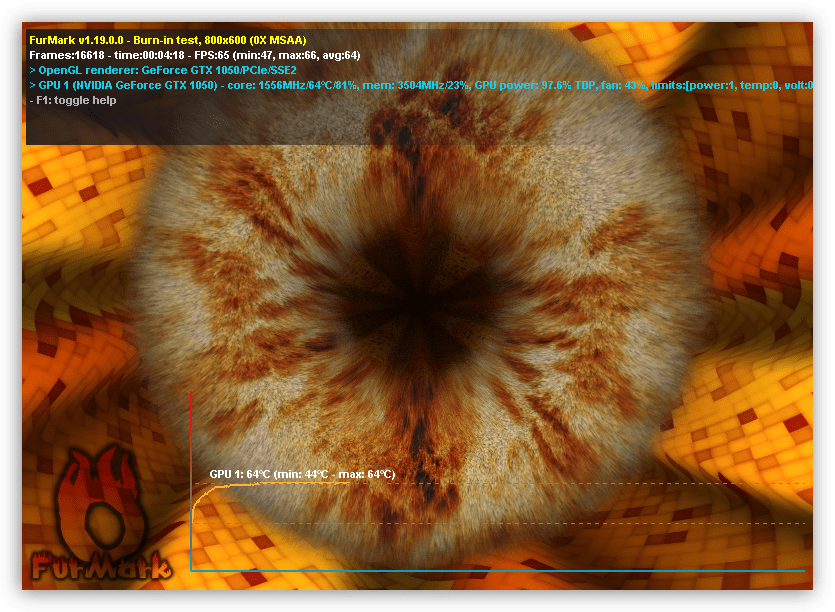
PhysX FluidMark
Разработчики Geeks3D, кроме Фурмарка, выпустили еще и этот софт. PhysX FluidMark отличается тем, что тестирует производительность системы при просчете физики объектов. Это дает возможность оценить мощность связки процессора и видеокарты в целом.
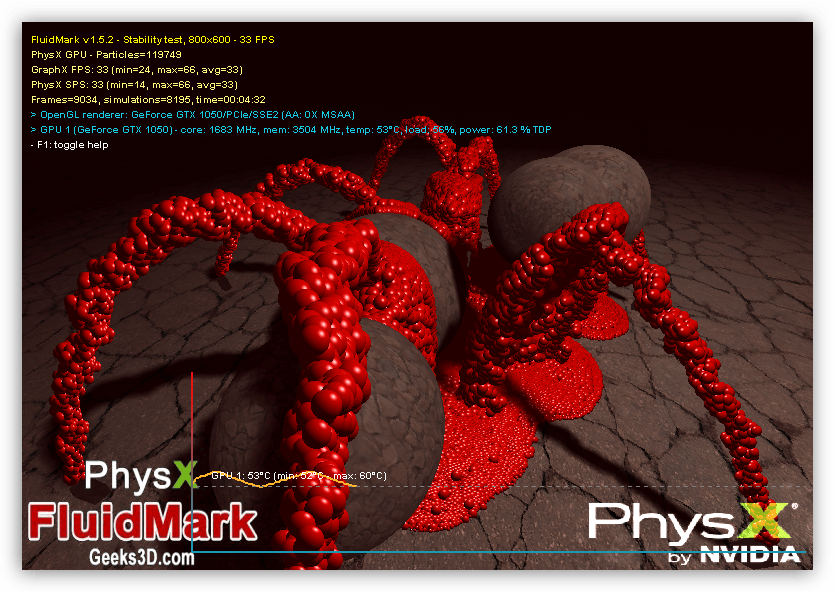
OCCT
Это еще одна программа для проведения стресс-тестов. Софт содержит сценарии тестирования центрального и графического процессора, а также комбинированной проверки стабильности системы.
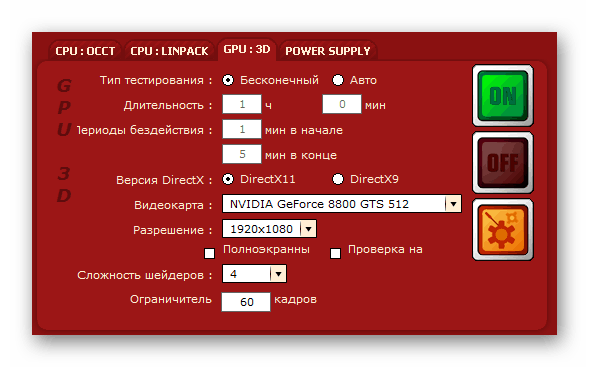
Video Memory Stress Test
Video Memory Stress Test – небольшая портативная программа для выявления ошибок и сбоев в видеопамяти. Выделяется тем, что имеет в своем составе загрузочный дистрибутив для проведения тестирования без необходимости запуска операционной системы.
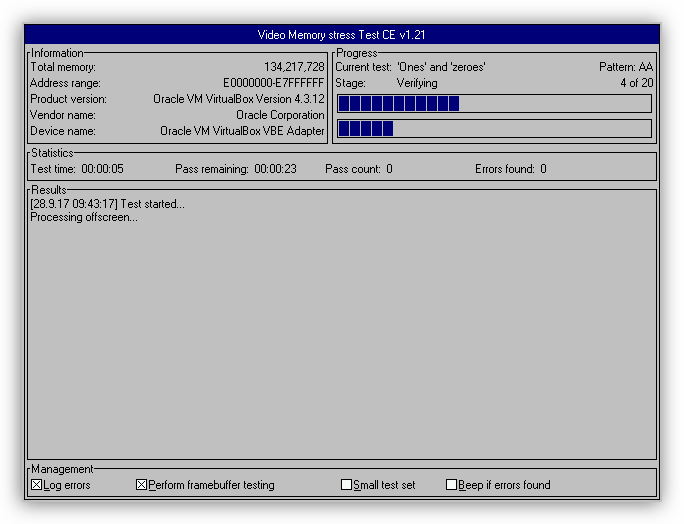
3DMark
3DMark представляет собой большой набор бенчмарков для систем разной мощности. Программа позволяет определить производительность компьютера в ряде тестов как для видеокарты, так и для CPU. Все результаты заносятся в онлайн базу данных и доступны для сравнения и анализа.
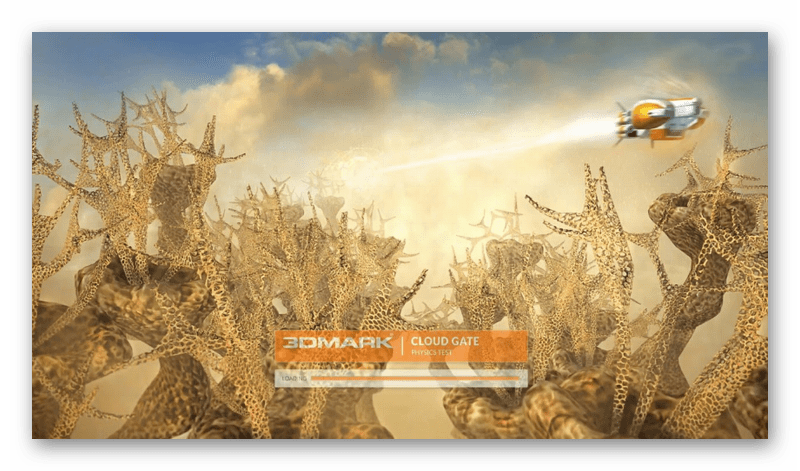
Unigine Heaven
Наверняка, многие видели ролики, в которых фигурировала сцена с «летучим кораблем». Это картинки из бенчмарка Unigine Heaven. Программа базируется на оригинальном движке Unigine и тестирует графическую систему на производительность в самых различных условиях.
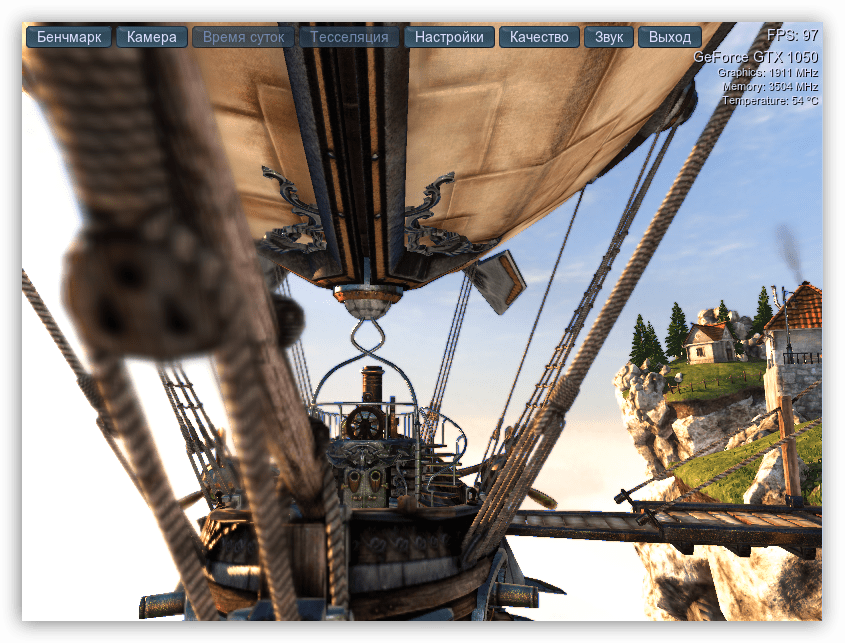
Passmark Performance Test
Этот софт в корне отличается от всего описанного выше. Passmark Performance Test – сборник тестов для процессора, графического адаптера, оперативной памяти и жесткого диска. Программа позволяет провести как полную проверку системы, так и выполнить тестирование одного из узлов. Все базовые сценарии также разбиты на более мелкие, узконаправленные.
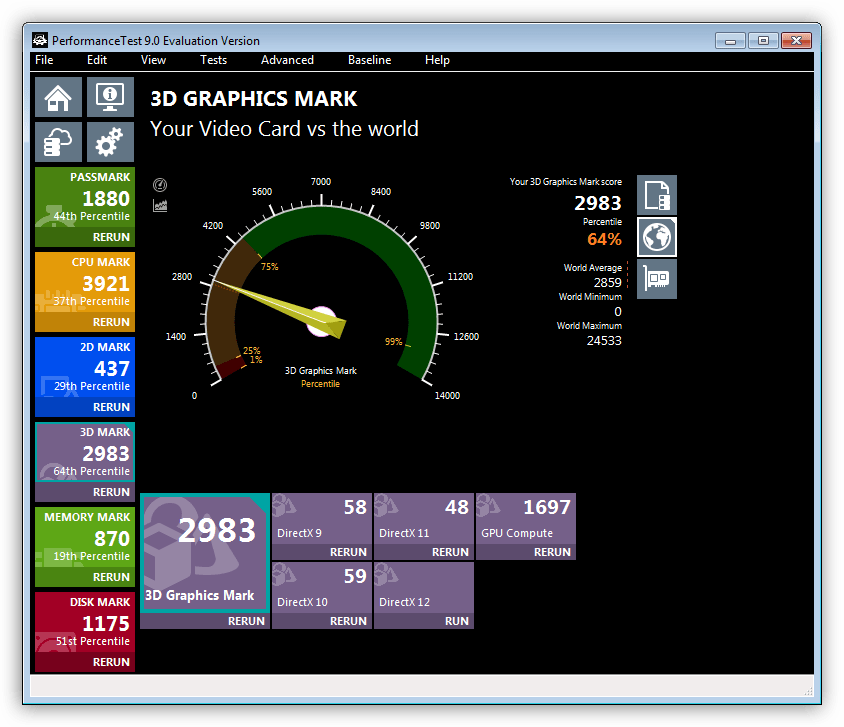
SiSoftware Sandra
SiSoftware Sandra – очередной комбинированный софт, состоящий из множества утилит для тестирования и получения информации об аппаратном и программном обеспечении. Для видеокарты имеются тесты скорости рендеринга, транскодирования медиа и производительности видеопамяти.
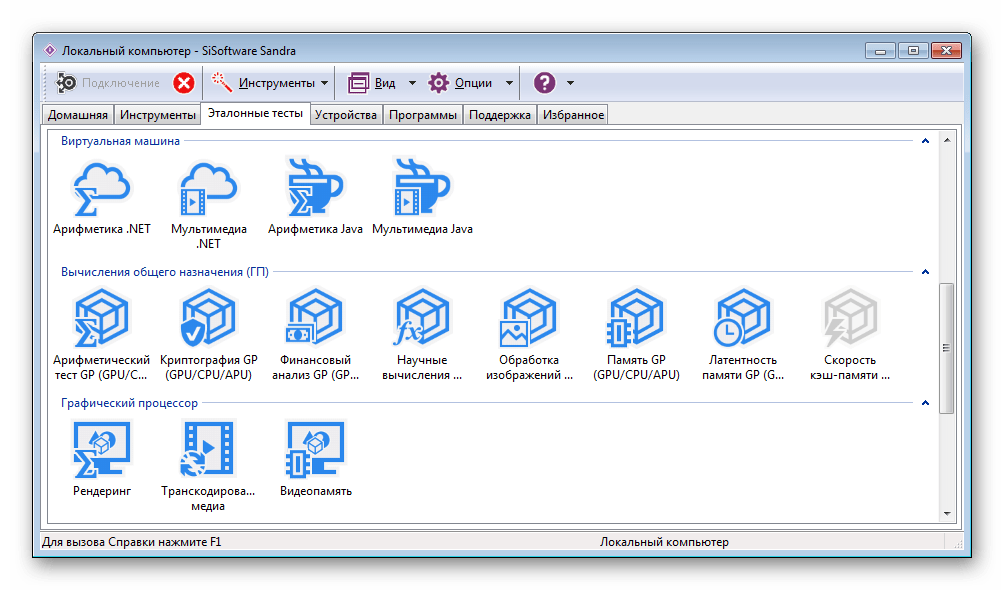
EVEREST Ultimate Edition
Эверест — это программа, предназначенная для отображения информации о компьютере – материнской плате и процессоре, видеокарте, драйверах и устройствах, а также показаний различных датчиков – температурных, основных напряжений, скоростей оборотов вентиляторов.
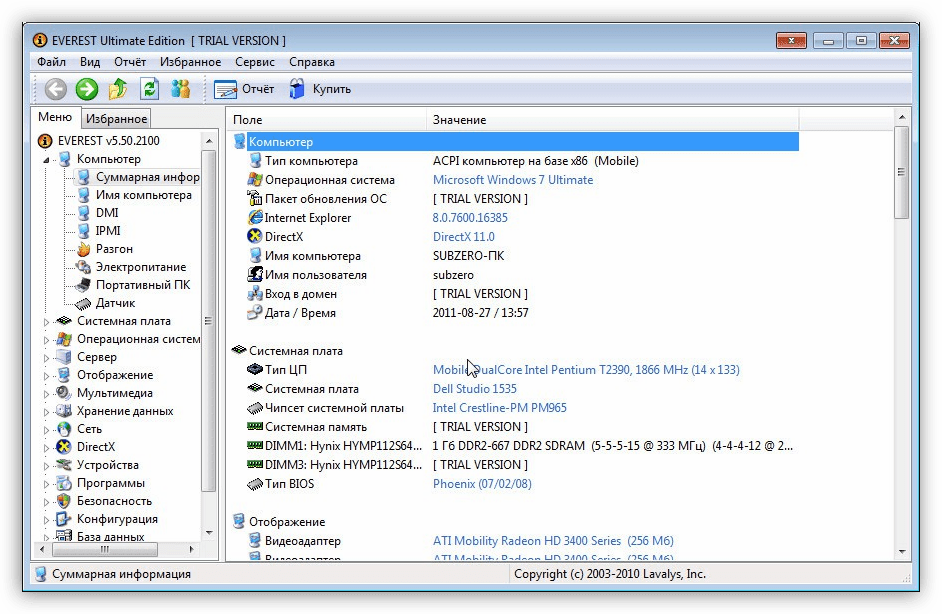
EVEREST, кроме прочего, включает несколько тестов для проверки стабильности работы основных компонентов ПК – процессора, видеокарты, ОЗУ и блока питания.
Video Tester
Эта маленькая программка попала в конец нашего списка по причине устаревания метода, которым осуществляется тестирование. Video Tester использует в своей работе API DirectX 8, что не позволяет в полной мере оценить производительность новых видеокарт. Впрочем, для старых графических ускорителей программа вполне подходит.
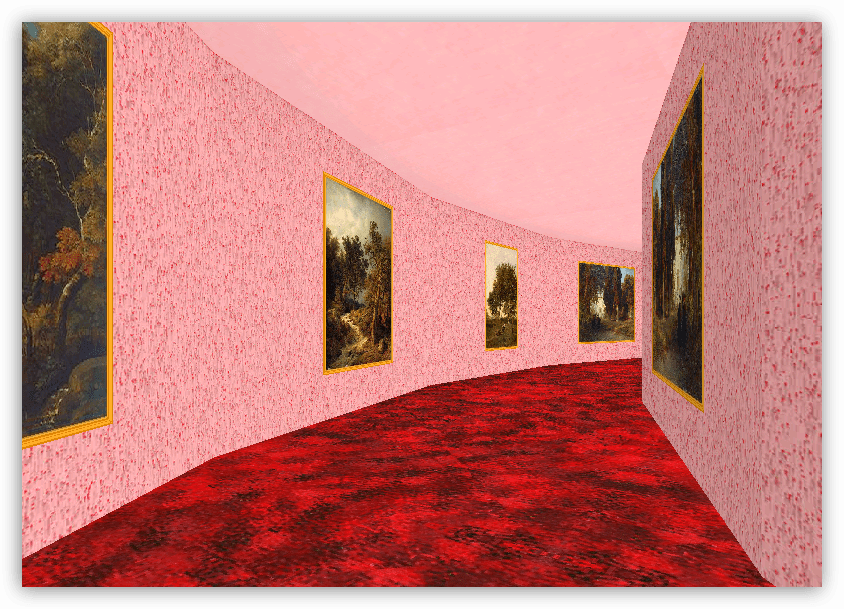
Самостоятельная проверка видеокарты

Проверка видеокарты проводится с разными целями. Во-первых, для того, чтобы понять, насколько она стабильна и исправна. Во-вторых – чтобы узнать, на что она способна и какие нагрузки способна перенести. В любом случае, к тестированию видео адаптера стоит подходить аккуратно, чтобы не сжечь устройство от чрезмерных нагрузок.
Как проверить видеокарту на компьютере
Для того, чтобы проверить, насколько стабильно работает видеокарта, существует несколько основных возможностей:
- Стандартные средства Windows.
- Стресс-тест (gpu stress, максимальная нагрузка графического процессора с помощью сторонних программ).
- Визуальная проверка (например, наличие артефактов на экране).
- Просмотр параметров видеоадаптера (стандартными средствами системы или сторонними программами для просмотра соответствующих параметров). Рекомендуем прочитать статью о выборе программы для просмотра температуры видеокарты и процессора.
GPU-Z
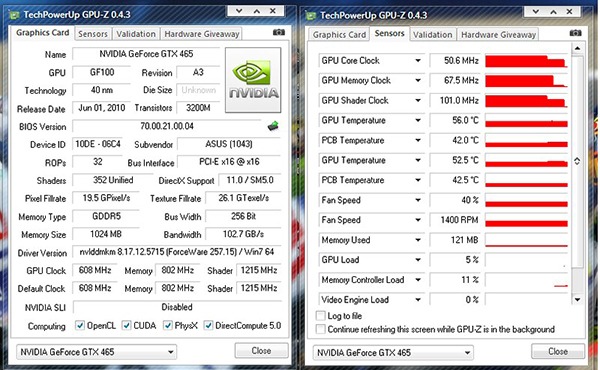
В любой достаточно требовательной компьютерной игре можно проверить видеокарту на работоспособность. Перед непосредственной проверкой нужно поставить на комп утилиту GPU-Z, анализирующую нагрев адаптера при его максимальной нагрузке. Пошаговая инструкция, как провести проверку:
- Загружаем утилиту, снизу слева ставим модель текущего графического адаптера. Окно программы выводит информацию о памяти, версиях ДиректИкс и программного обеспечения видеокарты.
- Подменю «Sensors» позволяет проверить состояние видеопроцессора, его частоту работы, скорость вращения вентилятора и т. д. Нам нужна температура. Она показывается в строке GPU Temperature.
- Два раза кликаем по строке. Выведется надпись Max в углу – показатель максимальной температуры.
- Открываем игру, оставив открытым окно программы. После получаса-часа игры (достаточных, чтобы нагрузить плату) можно проверить показатель предельной температуры. 90-95 градусов – норма, больше 100 – адаптер не в порядке.
Aida64
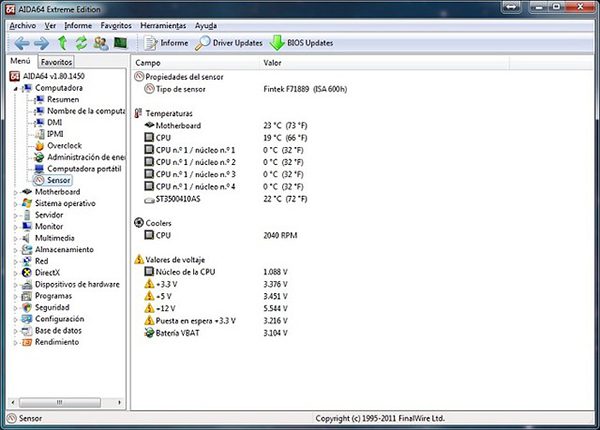
Утилита Aida64 позволяет смотреть данные не только о работе видеокарты, но и о функционировании других компонентов компьютера: центрального процессора, оперативной памяти и т. д. Чтобы провести проверку графического процессора, нужно сделать следующее:
- Запускаем утилиту, нажимаем на пункт Tools (инструменты).
- Включаем тест стабильности системы (System stability test).
- Отмечаем пункт Stress GPU, чтобы провести тест видеоадаптера.
Тестирование видеоустройства на исправность будет проводится около 15 минут. При этом оно не должно нагреваться выше 95 градусов. Иначе карта неисправна. В этом случае после стресс теста нужно провести её чистку от пыли, либо нести в ремонт.
3DMark
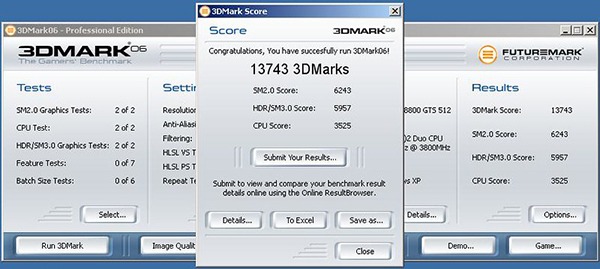
3DMark — известная утилита, предназначенная для того, чтобы проверить, работает ли видеокарта должным образом. Программа платная, хотя имеется бесплатная версия с ограничениями. 3DMark предназначена для работы с Windows 10, Андроид, iOS, тем самым позволяя проверить на производительность мобильные устройства.
Чтобы протестировать адаптер, достаточно открыть утилиту и запустить тест. Приложение будет чередовать сильные нагрузки с легкими, оценивая поведения графического процессора в каждом отдельном случае. По окончании теста откроется интернет-браузер с итоговыми сведениями, где производительность видеокарты оценена баллами.
Furmark
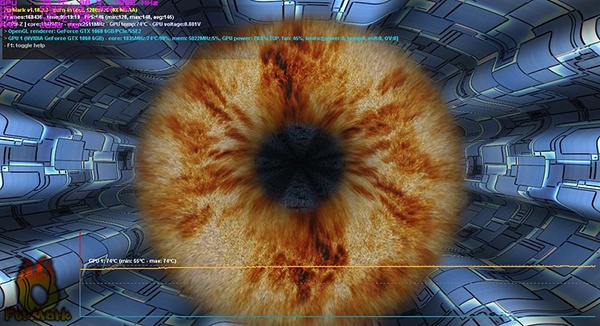
Для проверки видеоадаптера отлично (если не лучше всего) подойдет программа Furmark. Утилитой нужно уметь пользоваться, иначе можно попросту сжечь видеокарту, активировав не те функции (а это можно запросто сделать – интерфейс полностью на английском).
Последнюю версию программы можно скачать с официального сайта, распространяется она абсолютно бесплатно. После инсталляции запускаем утилиту, в окне кликаем на пункт настроек (Settings). Выведется окошко с дополнительными опциями при тесте адаптера. Отметим галочками первый (Dynamic Backround) и третий (Burn-in) пункты. Xtreme Burn-in лучше не включать – графический процессор может не перенести экстремальных нагрузок.
Чтобы протестировать видеокарту, кликаем на кнопку Burn-in Test. Выведется окно, предупреждающее о возможной перезагрузке во время тестирования. Когда начнется проверка, на экране монитора появится фигура, похожая на 3D-бублик, существенно нагружающая компьютер и заставляющая ее повышать обороты, нагреваясь при этом. Если на вашей графической плате отсутствует кулер (только радиатор, т. е. установлена пассивная система охлаждения), то она будет сильно греться.
Не проводите тест более, чем 20 минут. Он нагружает систему сильнее большинства самых ресурсоемких компьютерных игр. Для диагностики работоспособности адаптера этого времени хватит с лихвой.
Нормально работающий видеопроцессор в какой-то момент перестанет нагреваться, и его температура остановится на отметке около 90-95 градусов. Плохо работающий будет греться еще сильнее – до 100, 110 и даже 115 градусов, после чего на экране появятся различные артефакты и произойдет аварийная перезагрузка ПК. Возможно, что запахнет паленым.
После завершения тестирования утилита выведет окошко с результатами: FPS, предельная температура, прочие параметры. Кнопка Submit позволяет открыть более подробные сведения. При неудачном завершении тестирования надо проверить видеоадаптер на пыль и почистить ее самому, либо отнести ее в сервис.
Программа подходит для тестирования графических адаптеров марок Nvidia и AMD Radeon.
Occt
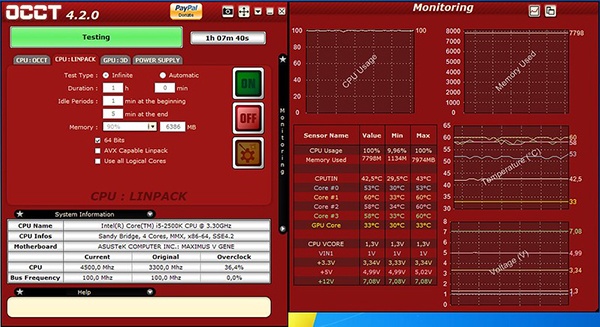
Также тестировать видеокарту может программа OCCT. Из дополнительных функций – возможность разгонять видеопроцессор. В окне программы показываются следующие параметры: частота, температура, напряжение. Пошаговая инструкция для проверки видеокарты на компьютере с Windows 10 (или более ранними версиями):
- Запускаем программу OCCT.
- Открываем подменю GPU, чтобы указать параметры для проверки: длительность (15 минут), разрешение экрана, сложность шейдеров. Дополнительно отмечаем проверку на ошибки.
В ходе теста программа будет показывать частоту кадров (ФПС) и данные о нагреве видеоадаптера. По окончании выведется окошко со всеми данными, структурированными в виде таблицы. Чтобы узнать, были ли ошибки во время тестирования, проверяем строку Errors. Цифра 0 означает, что никаких неполадок не было.
Проверка видеокарты средствами windows
Dxdiag

Стандартная программа DxDiag позволит проверить быстродействие графического адаптера на компьютере с Windows 10 без необходимости скачивать посторонний софт. Инсталлируется сразу с DirectX (отвечает за графическую составляющую в играх) и доступна не только в 10 версии ОС, но также в 7, 8, 8.1. Приложение запускается через меню «Выполнить» (вызывается быстрой комбинацией Win + R) посредством команды dxdiag.
В окне программы нужно выбрать вкладку «Экран», чтобы посмотреть всю информацию о видеоадаптере. Тут указаны:
- модель платы;
- изготовитель;
- тип микросхем;
- тип центрального процессора;
- тип устройства;
- количество видеопамяти.
Внизу окна есть поле «Примечания», показывающее неполадки видеокарты на Windows 7, 8, 8.1, 10 (при их наличии).
Nvidia Inspector
Для того, чтобы проверить работоспособность видеокарты от Nvidia, используют программу Inspector. В окне приложения выводятся все данные о работе адаптера в текущий момент: температура центрального процессора, скорость вращения вентилятора и т. д. Из дополнительных функций – возможность разгона ЦП. Утилита совместима со старыми версиями ОС Виндовс, вплоть до XP.
Диспетчер устройств

Еще один способ проверки видеокарты на ошибки стандартными средствами Windows – просмотр ее свойств через «Диспетчер устройств». При этом не требуется устанавливать какое-либо программное обеспечение вообще. Такой метод наименее информативен, так как не показываются детальные свойства графического адаптера.
«Диспетчер устройств» показывает только наличие или отсутствие неполадок при работе видеоустройства. Чтобы поглубже протестить устройство стоит использовать сторонние программы.
Чтобы открыть «Диспетчер устройств», нужно:
- Открыть меню «Пуск», набрать в поиске «Диспетчер устройств». (Либо найти его в «Панели управления»).
- Выведется окно со списком всего установленного в компьютере оборудования. Нужно кликнуть на строку «Видеоадаптеры» и найти нужный.
- Нажимаем на него правой кнопкой мыши, открываем свойства, чтобы узнать, работает ли видеокарта должным образом.
- В окошке свойств на первой вкладке под строкой «Состояние устройства» должны быть слова «Устройство работает нормально», что свидетельствует об отсутствии значительных неисправностей в работе видеоадаптера. Если текст иной – налицо поломка, значит плату нужно менять или ремонтировать.
Для тестирования видеокарты есть несколько популярных способов, выбирать из которых стоит, исходя из целей проверки. Можно нагрузить её по максимуму с помощью сторонних утилит и компьютерных игр, или же обратиться к стандартным средствам системы для более поверхностного и безопасного анализа работоспособности видеокарты.
Источник: serdcekompa.ru